Correggere questo canale non può essere visualizzato in Telegram

I canali Telegram possono essere un ottimo modo per tenersi aggiornati sugli ultimi aggiornamenti su politica, sport, affari o qualsiasi altro argomento che ti interessi. Come canale
Disabilita il pop-up a scatto durante lo spostamento di Windows: questo è un problema molto fastidioso in Windows 10 in cui se prendi una finestra per spostarti, apparirà una sovrapposizione pop-up dove hai fatto clic e renderai facile agganciarla ai lati del tenere sotto controllo. Di solito, questa funzione è inutile e non ti consente di posizionare Windows come desideri perché quando trascini la finestra nell'area in cui desideri posizionarla questa sovrapposizione pop-up si interpone e ti impedisce di posizionare la finestra sul tuo Località desiderata.
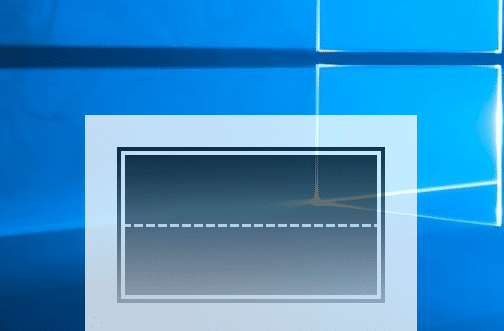
Sebbene la funzione Snap Assist sia stata introdotta in Windows 7 che consente agli utenti di visualizzare due applicazioni affiancate senza sovrapposizioni. Il problema si presenta quando lo Snap Assist consiglia automaticamente la posizione da riempire mostrando la sovrapposizione e quindi creando il blocco.
La soluzione più comune per risolvere il problema è disattivare snap o aerosnap in Impostazioni di sistema, tuttavia, non sembra disattivare completamente lo snap e crea un nuovo problema. Quindi, senza perdere tempo, vediamo come risolvere effettivamente questo problema con i metodi elencati di seguito.
Contenuti
Disabilita il pop-up a scatto durante lo spostamento di Windows
Assicurati di creare un punto di ripristino nel caso qualcosa vada storto.
Metodo 1: prova a disabilitare Snap Assist
1.Premere il tasto Windows + I per aprire Impostazioni, quindi fare clic su Sistema.

2.Dal menu a sinistra selezionare Multitasking.
3.Disattiva l'interruttore per " Disponi automaticamente le finestre trascinandole ai lati o agli angoli dello schermo " per disabilitare Snap Assist.
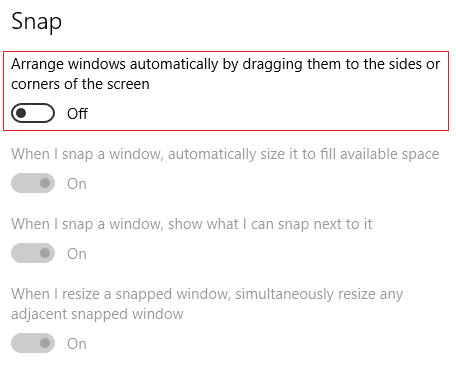
4.Riavvia il PC per salvare le modifiche. Questo ti aiuterà a disabilitare il pop-up a scatto durante lo spostamento di Windows sul desktop.
Metodo 2: disabilitare i suggerimenti su Windows
1.Premere il tasto Windows + I per aprire Impostazioni, quindi fare clic su Sistema.

2.Dal menu a sinistra selezionare Notifiche e azioni.
3. Disattiva l'interruttore per " Ricevi notifiche da app e altri mittenti " per disabilitare i suggerimenti di Windows.
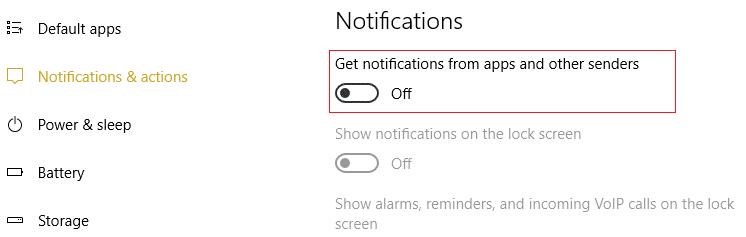
4.Riavvia il PC per salvare le modifiche.
Metodo 3: disabilitare lo splitter dello schermo su un PC Dell
1.Dalla barra delle applicazioni, fare clic su Dell PremierColor e passare attraverso la configurazione se non l'hai già fatto.
2.Una volta terminata la configurazione di cui sopra, fare clic su Avanzate nell'angolo in alto a destra.
3.Nella finestra Avanzate scegli la scheda Display Splitter dal menu a sinistra.
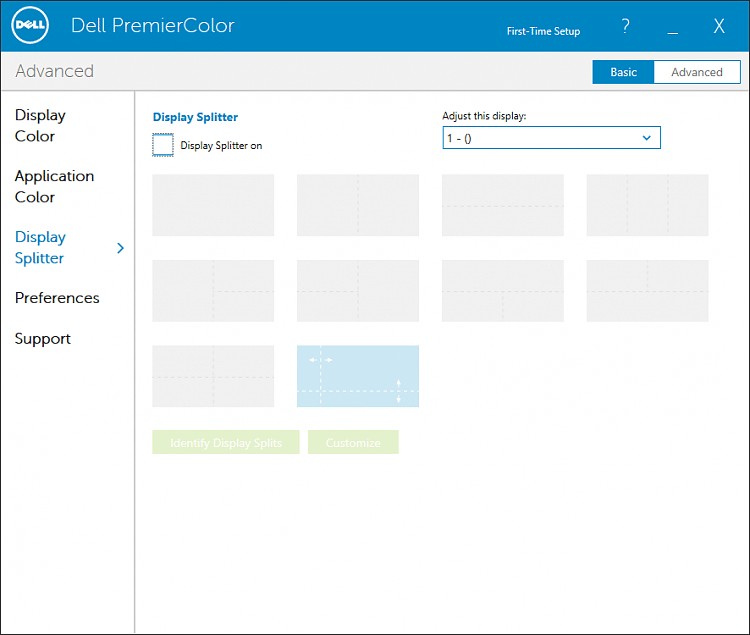
4. Ora deseleziona Display Splitter sulla casella e riavvia il PC.
Metodo 4: disabilitare la partizione desktop sul computer MSI
1.Fare clic sull'icona MSI True Color dalla barra delle applicazioni.
2. Vai su Strumenti e deseleziona Partizione desktop attiva.
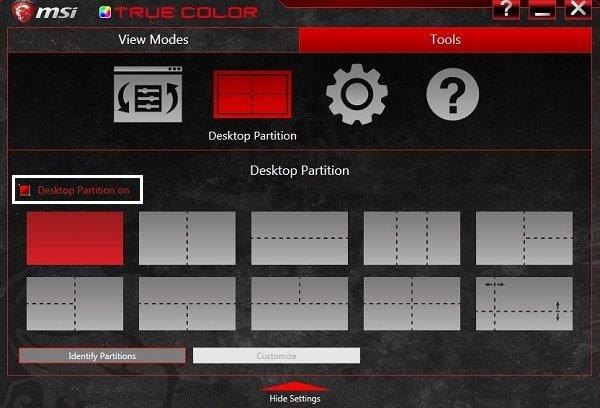
3.Se sei ancora bloccato sul problema, disinstalla l' applicazione MSI True Color .
4.Riavvia il PC per salvare le modifiche.
Raccomandato per te:
È così che hai imparato con successo Come disabilitare il pop-up a scatto durante lo spostamento di Windows se hai ancora domande su questa guida, sentiti libero di farle nella sezione dei commenti.
I canali Telegram possono essere un ottimo modo per tenersi aggiornati sugli ultimi aggiornamenti su politica, sport, affari o qualsiasi altro argomento che ti interessi. Come canale
Disegnare è una delle cose più entusiasmanti che puoi fare con un iPad. Tuttavia, hai bisogno di un'app che ti aiuti a disegnare. La maggior parte delle app di disegno disponibili funzionano su a
La maggior parte delle persone utilizza Apple Notes per scrivere e sincronizzare note su iCloud. L'app semplifica non solo l'accesso alle note da vari dispositivi Apple, ma lo rende anche
Presentazioni Google è il posto migliore per reperire modelli gratuiti per formattare e creare presentazioni. Gratuito per gli utenti di Gmail e parte di G-Suite, puoi selezionare
Se sei un fervente TikToker e pubblichi spesso per mantenere il coinvolgimento del tuo pubblico stellare, probabilmente stai utilizzando la sezione Bozze (o la sezione Creatore
Se non puoi inviare messaggi a un amico in Roblox, potrebbe averti bloccato per qualche motivo. Ma come funziona esattamente questa funzione ed esistono altri modi per farlo?
Se stai cercando i migliori caratteri da utilizzare sui tuoi dispositivi MIUI, Xiaomi lo rende semplicissimo. Tutto quello che devi fare è scaricare il carattere che desideri, salvarlo
Ci sono così tante cose che puoi fare su Telegram, come usare adesivi o unirti a uno dei migliori canali Telegram. Per espandere ulteriormente le sue funzionalità,
Quando crei per la prima volta un account WhatsApp, ti iscrivi utilizzando il tuo numero di telefono esistente, che ti consente di accedere all'elenco dei contatti del tuo telefono. Tuttavia no
Telegram offre un ampio catalogo di adesivi gratuiti che possono essere aggiunti alla tua libreria. Gli adesivi sono disponibili in confezioni per esprimere stati d'animo ed emozioni diversi, oppure
Quando provi a contattare qualcuno su Messenger senza successo, uno dei possibili motivi è che sei stato bloccato. La realizzazione non è piacevole,
Soundboard è un programma per computer che aiuta applicazioni come Discord nella creazione di fantastici effetti sonori. Ti consente anche di caricare vari suoni sul file
Quando cerchi di catturare l'attenzione del maggior numero possibile di spettatori, ti consigliamo di utilizzare tutti gli strumenti CapCut disponibili. Le sovrapposizioni aiutano a realizzare un video
Aggiornato il 14 novembre 2022 da Steve Larner per riflettere gli attuali processi Android/iOS per creare un Gmail senza numero di telefono. Se vuoi crearne uno nuovo
Spotify ti ha semplificato la condivisione delle playlist con la tua famiglia e i tuoi amici: c'è un pulsante Condividi direttamente nell'app. Inoltre, hai le opzioni da fare
Ci sono vari oggetti di cui dovrai fare scorta in "Legend of Zelda: Tears of the Kingdom" (TotK). La maggior parte di essi richiederà denaro per essere ottenuta. IL
Le storie di Instagram sono diventate il metodo di riferimento per aumentare il coinvolgimento e fornire ai follower contenuti dietro le quinte o spontanei. Da allora
Che si tratti di creare un contenuto divertente abbinato a una melodia alla moda di TikTok o uno snippet promozionale che mostri il tuo marchio, CapCut può aiutarti a farlo nel modo giusto.
Se trascorri molto tempo online, è probabile che ti sia imbattuto nel captcha umano di Cloudflare. Questa misura di sicurezza ha diverse cause,
Statistiche e analisi sono componenti importanti di YouTube. La piattaforma tiene traccia di diversi risultati, inclusi i video con il maggior numero di risultati


















